入门指南
前提条件
在使用 AI Localization Automator 之前,请确保您具备:
- 可本地化内容:项目中标记为可本地化的文本属性
- 本地化目标:已配置的本地化目标,并已收集源文本
- 目标语言:至少一种非母语文化已添加到您的本地化目标中
- AI 提供商访问权限:API 密钥或对所选 AI 翻译服务的访问权限
如果您不熟悉如何在 Unreal Engine 中使文本可本地化,请从我们的 本地化设置指南 开始,了解如何创建和配置可本地化的文本内容。
访问 AI 翻译管理器
该插件直接集成到 Unreal Engine 的 Localization Dashboard 中:
- 打开 Localization Dashboard (工具 → Localization Dashboard)
- 选择您的本地化目标
- 在目标工具栏中查找 "AI Translate" 按钮
- 单击该按钮以打开 AI Translation Manager
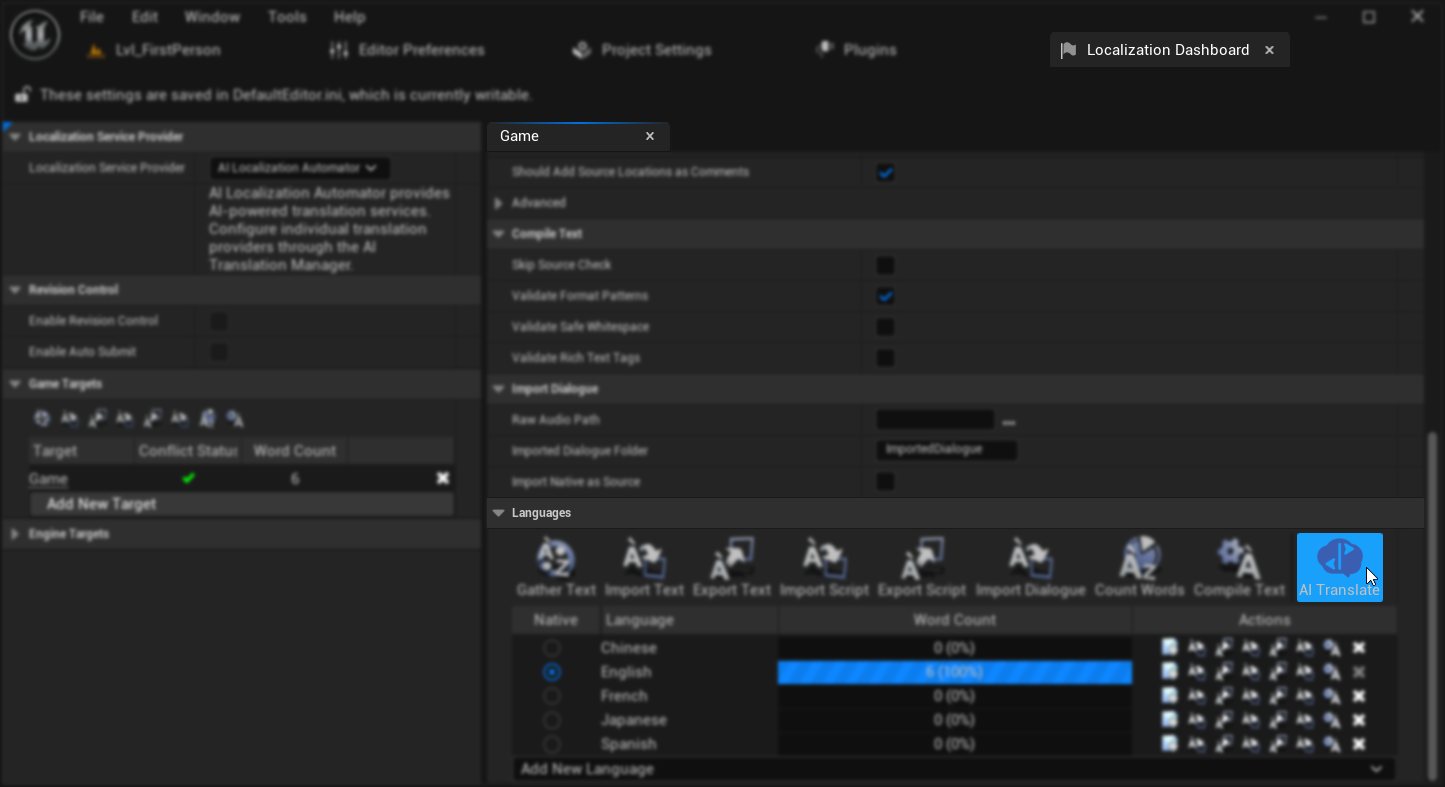
AI Translate 按钮仅对非引擎本地化目标显示,这些目标必须已收集源文本并配置了目标文化。
初始配置
当您首次打开 AI Translation Manager 时,您需要配置您的翻译提供商:
1. 选择翻译提供商
从下拉列表中的可用 AI 提供商中选择:
- Ollama:本地运行以确保隐私且无 API 成本,需要本地设置
- OpenAI:整体质量最佳,需要 API 密钥
- Anthropic Claude:擅长细致入微的翻译,需要 API 密钥
- DeepSeek:经济高效的选择,需要 API 密钥
- Google Gemini:质量良好且定价具有竞争力,需要 API 密钥
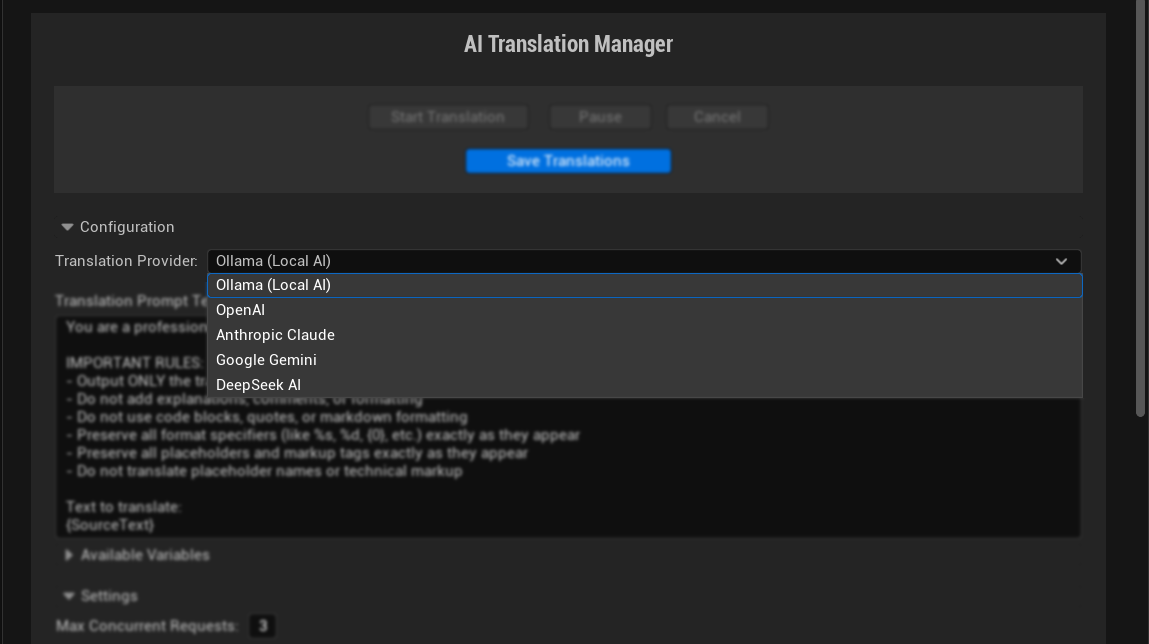
2. 配置提供商设置
每个提供商都有不同的配置要求和选项。虽然界面在您将鼠标悬停在每个参数上时会提供有用的提示,但有关每个特定提供商的所有可用设置和配置选项的全面详细信息,请参阅 翻译提供商 指南。
云提供商 (OpenAI, Claude, DeepSeek, Gemini) 通常至少需要一个 API 密钥 进行身份验证,以及各种其他配置选项,如模型选择、温度设置、令牌限制和请求超时。
本地提供商 (Ollama) 至少需要指定一个 基础 URL 和 模型,以及用于微调本地服务的其他参数。
3. 自定义翻译设置
配置翻译过程行为:
- 最大并发请求数:同时进行的翻译数量(建议从10开始,但某些提供商可能需要更低的值 - 例如,Ollama由于本地处理限制,通常最适合最多4个并发请求)
- 每次翻译最大尝试次数:失败翻译的重试限制(建议2次)
- 最大连续失败次数:连续错误的停止阈值(建议6次)
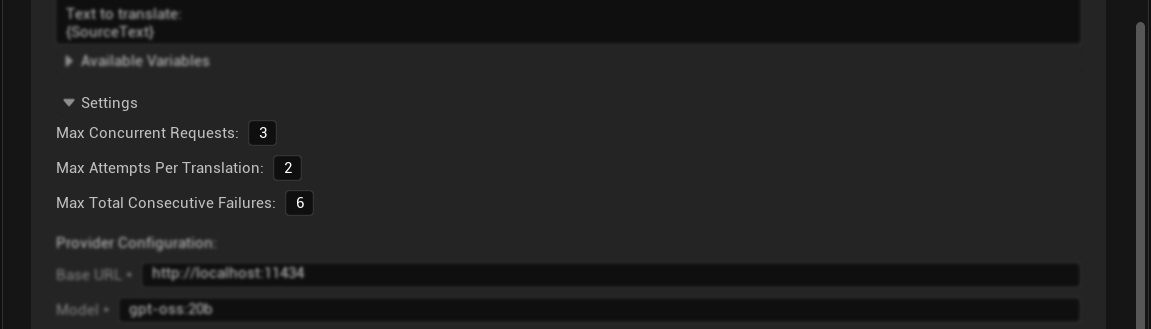
您的首次翻译
配置完成后,您就可以开始翻译了:
- 查看内容:翻译表格显示所有可发现的文本条目
- 检查状态:查看哪些翻译处于待处理、已完成或失败状态
- 开始翻译:点击"开始翻译"以启动流程
- 监控进度:实时查看进度更新和状态消息
- 保存结果:使用"保存翻译"将已完成的工作提交到存档文件
完成本地化流程
保存翻译后,您需要完成 UE 本地化工作流:
1. 返回本地化仪表板
关闭 AI Translation Manager 并返回 Localization Dashboard。
2. 收集文本并验证结果
点击 "Gather Text" 按钮并等待流程完成。这将使用您的新翻译更新本地化系统。收集完成后,检查 Word Count 统计信息是否显示您更新的翻译 - 您应该看到目标文化的翻译百分比有所增加。
3. 编译文本
点击 "编译文本" 按钮以完成翻译。这将创建您的游戏实际使用的二进制文件。
4. 打包语言以进行分发
编译文本后,为确保翻译文本出现在打包的项目中:
- 打开项目设置(编辑 → 项目设置)
- 在左侧边栏中导航至打包(Packaging)部分
- 在打包设置中展开高级(Advanced)类别
- 找到“要打包的语言”(Languages to Package)字段
- 点击“显示本地化”(Show Localized)单选按钮以仅显示先前已本地化的语言
- 选择要打包的语言 - 您可以在“选择”(Select)文本框右侧点击“全部”(All)以选择所有已本地化的语言
- 打包您的项目 - 指定的语言现在将被包含并在您的游戏中作为本地化选项可用
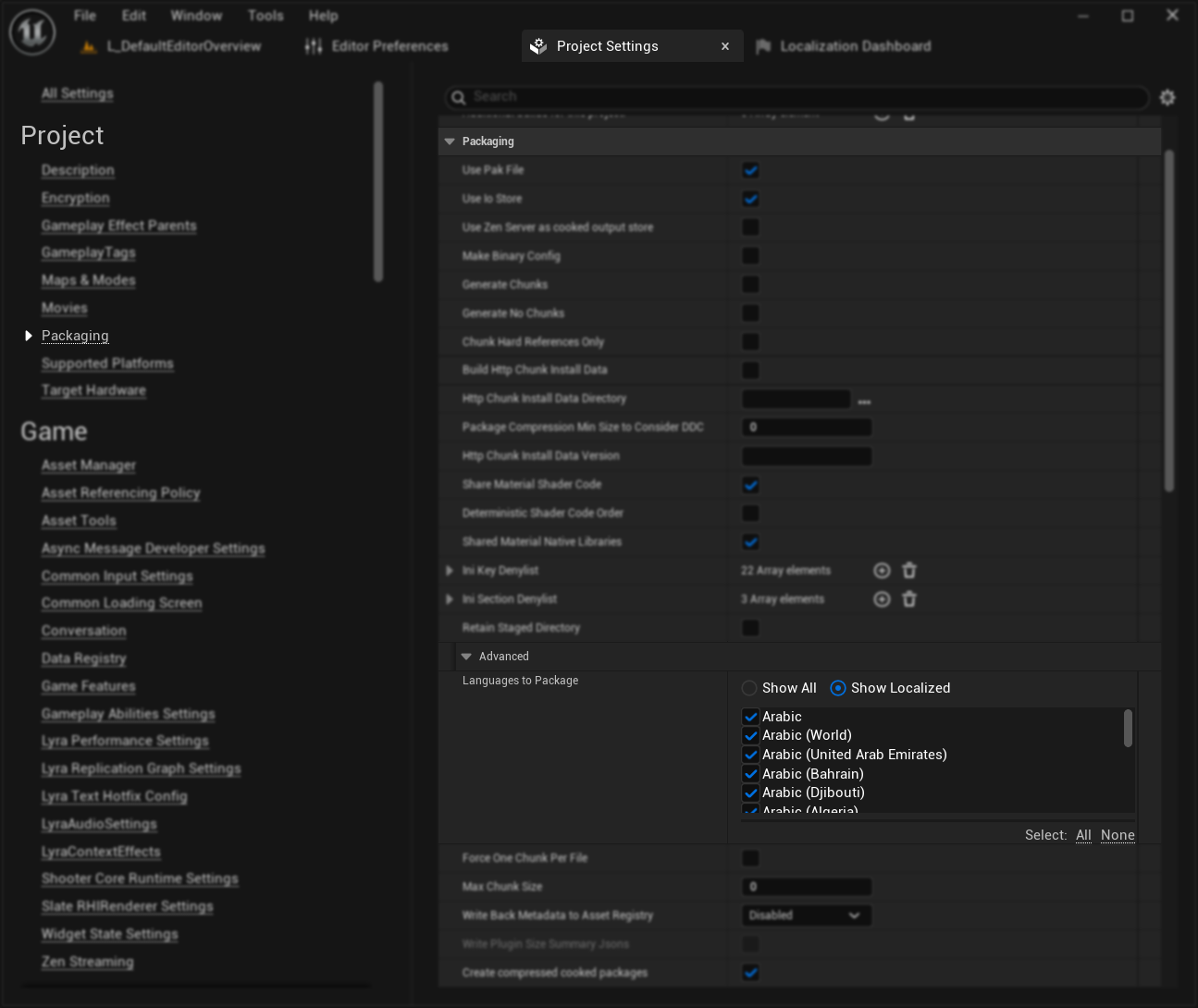
此步骤对于使您的翻译在最终打包的游戏中可用至关重要。
5. 测试您的翻译
编译完成后,您可以在编辑器或游戏中测试和预览您的翻译。有关测试本地化的详细说明,请参阅我们的测试本地化指南。
后续步骤
从一小部分文本(例如 10-20 个条目)开始,以测试您的提供商配置,并在处理大批量文本之前确保翻译满足您的质量预期。